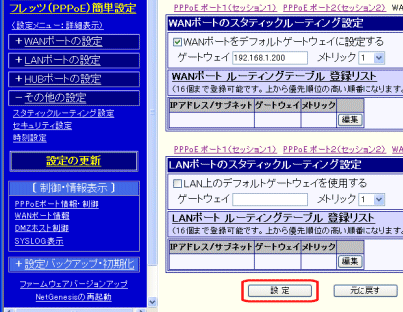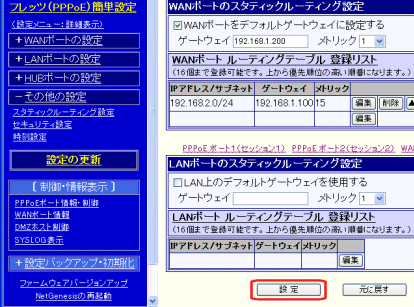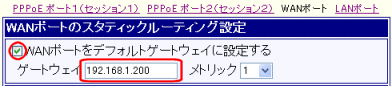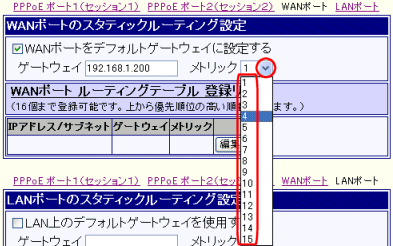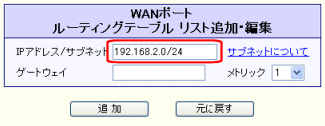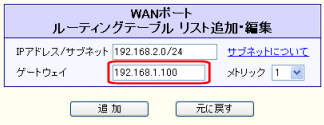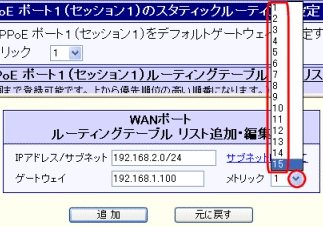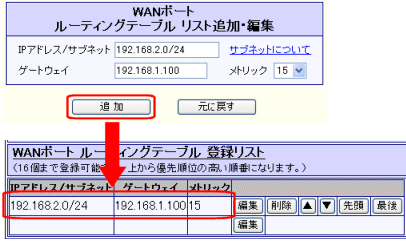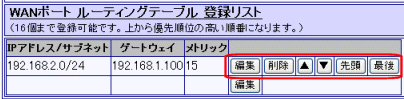WANポートにルーティングテーブルを設定する
「WANポートにルーティングテーブルを設定する」設定について説明します。
以下の手順で設定を行って下さい。
|
|
登録可能なルーティング情報(テーブル)数は最大16個です。 |
- 「WANポート ルーティングテーブル 登録リスト」の[メトリック]欄右下の[編集]ボタンをクリックして下さい。


「WANポート ルーティングテーブル リスト追加・編集」画面が表示されます。


- 宛先のネットワークを[IPアドレス/サブネット](※)欄に入力して下さい。

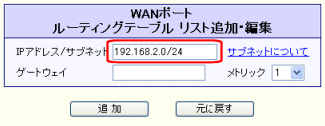
 |
| ※ |
サブネットが「xxx.xxx.xxx.xxx」の形式で指定された場合、「IPアドレス/サブネット」欄の右横の「サブネットについて」をクリックし、参考にして下さい。 |
- [ゲートウェイ]欄に、ゲートウェイのIPアドレス(他のルータのIPアドレス等)を入力して下さい。

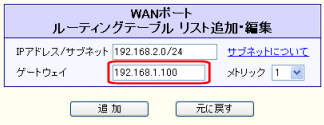
- メトリック(ルーティングの優先順位)の設定を行います。
 |
 |
[ゲートウェイ]に設定したルータ以外、ルーティング先がない場合
そのまま変更せず「1」で使用して下さい。 |
 |
 |
[ゲートウェイ]に設定したルータ以外にも、ルーティング先がある場合(RIP機能と併用)
| ・ |
[ゲートウェイ]に設定したルータを最優先にする場合、そのまま変更せず「1」で使用して下さい。 |
| ・ |
他のルータ等を優先させる場合、環境に応じてメトリック値を選択して下さい。 |
|
※RIP機能については 12-5.RIP設定 を参照して下さい。

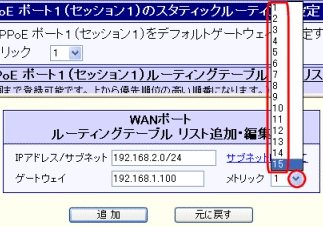
- [追加]ボタンをクリックして下さい。


入力したルーティングテーブル情報が登録リストに追加されます。

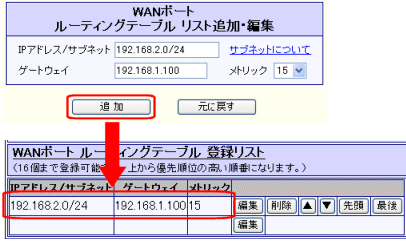
|
|
登録リストの順番が、そのまま処理の「優先順位」になります。 |
| 「追加したエントリが最後尾にある=一番最後に処理される」ということになりますので、必要に応じて追加したエントリを移動して下さい。 |
|
 |
エントリ右横のボタンについて |
| |
既存のエントリを編集(修正)、移動する際に使用します。
 |
| |
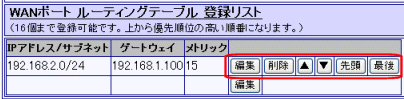
 |
| |
操作方法については 登録リストを有する画面に表示されるボタン (3-3.設定画面内のボタンの意味) を参照して下さい。 |
以上で「WANポートにルーティングテーブルを設定する」の設定は完了です。
画面下の[設定]ボタンをクリックして下さい。
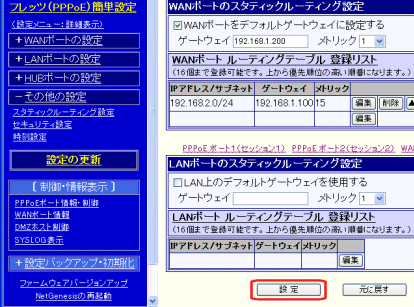
 |
| 全ての設定が完了した場合は、 |
| 左のメニューの |
設定の更新 |
をクリックして下さい。 |
|
| |
"設定の更新" と "NetGenesisの再起動" を行って下さい。 |
| |
詳しくは 3-4.設定の終了(更新・再起動) を参照して下さい。 |
 |
 |
引き続き設定を行う場合は、左のメニューをクリックし、必要な設定を行って下さい。 |
|